wps文件为只读模式怎么改 WPS文档被锁定为只读怎么办
更新时间:2024-02-15 15:04:04作者:xtyang
在日常办公中,我们经常使用WPS文档进行文件的编辑和处理,有时候我们可能会遇到WPS文件被锁定为只读的情况,这给我们的工作带来了一定的不便。当我们面临WPS文件只读模式的困扰时,应该如何解决呢?在本文中我们将分享一些实用的方法,帮助您解除WPS文档的只读状态,保证您能够正常编辑和修改文件内容。无论是遇到了意外的设置还是网络传输问题,我们都将提供详细的解决方案,让您轻松应对各种情况。让我们一起来了解,如何改变WPS文档的只读模式,提高工作效率吧!
具体方法:
1.在电脑上点击打开WPS Office文档。
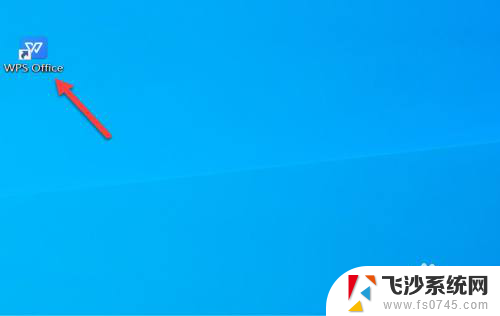
2.在文档界面,点击审阅。
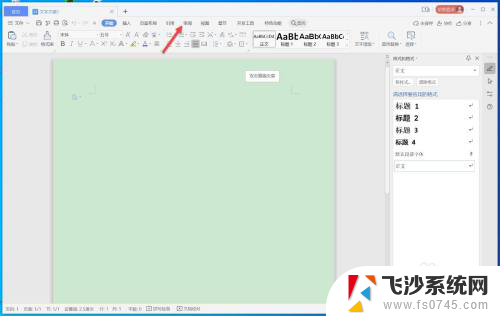
3.点击限制编辑。
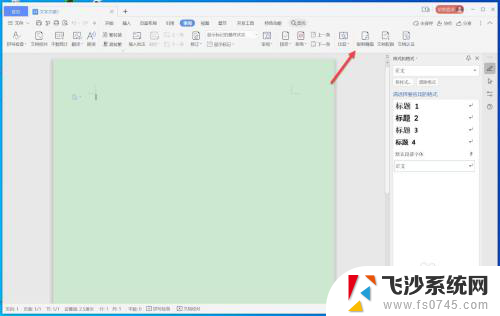
4.找到勾选的只读模式。
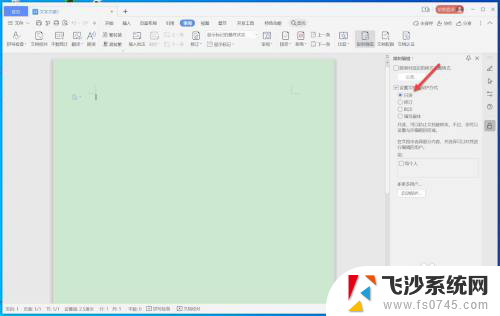
5.去掉只读模式前的勾选,选择修订或其它模式。
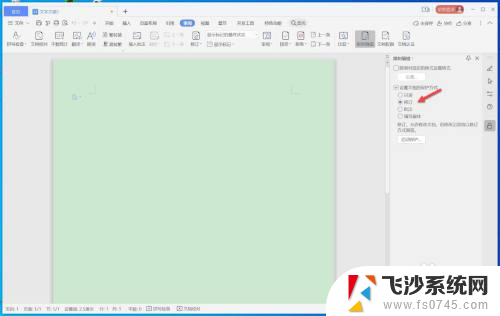
以上就是关于如何将WPS文件更改为只读模式的全部内容,如果您遇到相同情况,您可以按照以上方法解决。
wps文件为只读模式怎么改 WPS文档被锁定为只读怎么办相关教程
-
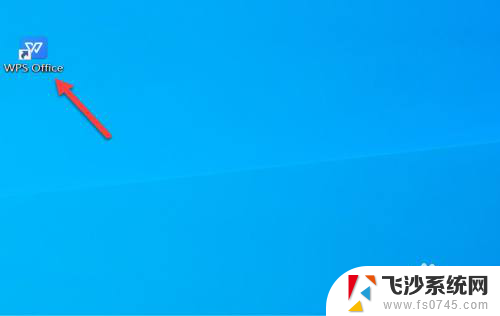 wps怎么更改只读模式 WPS文档为只读怎么编辑
wps怎么更改只读模式 WPS文档为只读怎么编辑2024-04-22
-
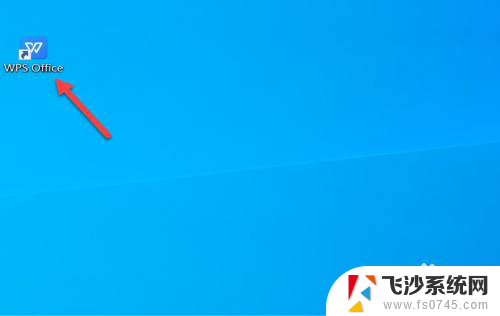 wps如何更改只读模式 wps文档被锁定了怎么修改
wps如何更改只读模式 wps文档被锁定了怎么修改2024-06-07
-
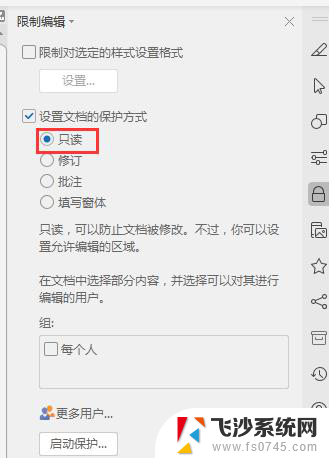 wps修改只读模式 只读模式 wps如何修改只读模式
wps修改只读模式 只读模式 wps如何修改只读模式2024-03-30
-
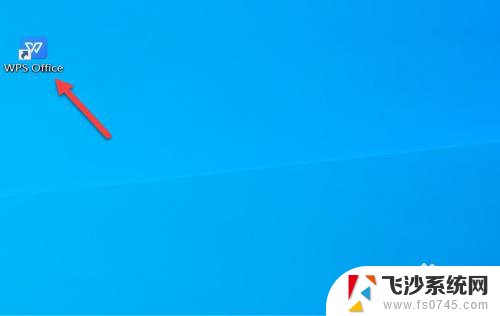 wps文档显示只读怎么取消 wps文档被锁定怎么编辑
wps文档显示只读怎么取消 wps文档被锁定怎么编辑2024-04-12
- 文件打开后是只读模式 打开文档只读模式后怎么办
- wps为什么是只读模式 wps只读模式的原因是什么
- word只读文件怎么取消只读 word文件如何取消只读模式
- wps只读模式怎么修改啊 wps只读模式修改方法
- word只读文档怎么取消 Word文件如何取消只读模式
- 只读文件怎么取消只读excel Excel如何取消只读模式
- 电脑如何硬盘分区合并 电脑硬盘分区合并注意事项
- 连接网络但是无法上网咋回事 电脑显示网络连接成功但无法上网
- 苹果笔记本装windows后如何切换 苹果笔记本装了双系统怎么切换到Windows
- 电脑输入法找不到 电脑输入法图标不见了如何处理
- 怎么卸载不用的软件 电脑上多余软件的删除方法
- 微信语音没声音麦克风也打开了 微信语音播放没有声音怎么办
电脑教程推荐
- 1 如何屏蔽edge浏览器 Windows 10 如何禁用Microsoft Edge
- 2 如何调整微信声音大小 怎样调节微信提示音大小
- 3 怎样让笔记本风扇声音变小 如何减少笔记本风扇的噪音
- 4 word中的箭头符号怎么打 在Word中怎么输入箭头图标
- 5 笔记本电脑调节亮度不起作用了怎么回事? 笔记本电脑键盘亮度调节键失灵
- 6 笔记本关掉触摸板快捷键 笔记本触摸板关闭方法
- 7 word文档选项打勾方框怎么添加 Word中怎样插入一个可勾选的方框
- 8 宽带已经连接上但是无法上网 电脑显示网络连接成功但无法上网怎么解决
- 9 iphone怎么用数据线传输文件到电脑 iPhone 数据线 如何传输文件
- 10 电脑蓝屏0*000000f4 电脑蓝屏代码0X000000f4解决方法